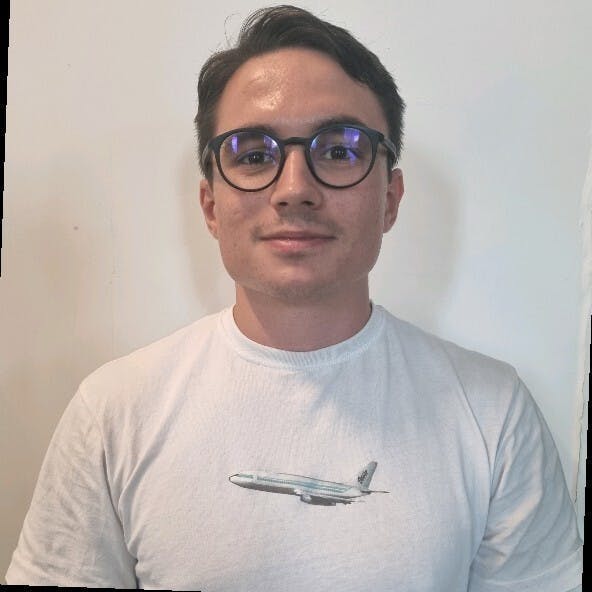Del análisis del sentimiento al marketing: Las múltiples ventajas del Web Scraping Twitter
Raluca Penciuc el 13 abr 2023
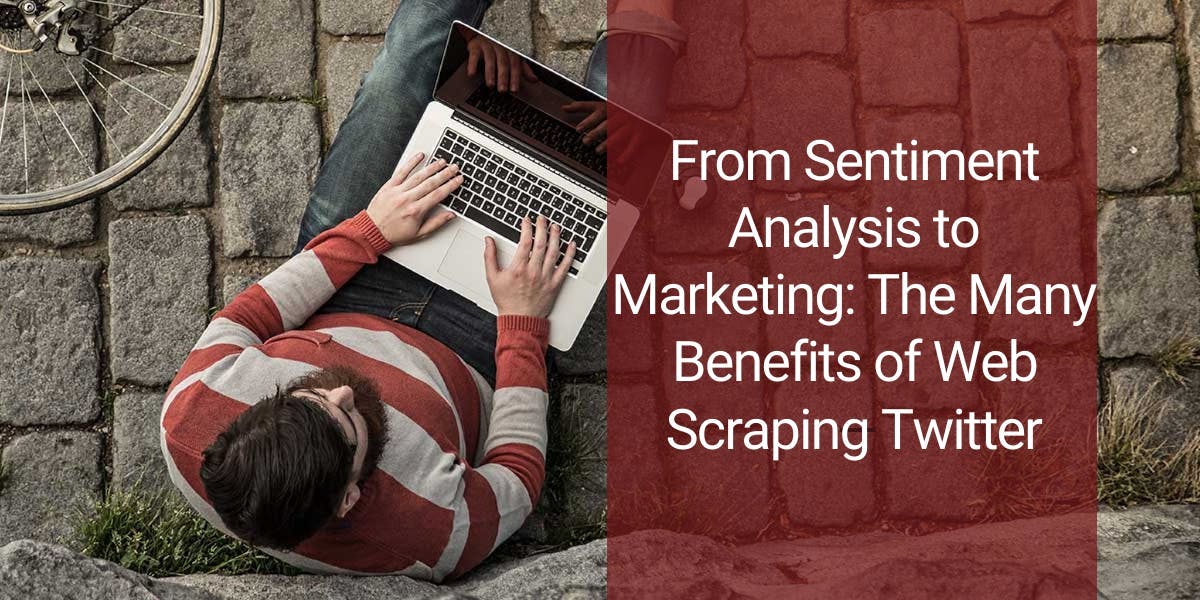
Twitter es un popular sitio web de microblogging y redes sociales que permite a los usuarios publicar e interactuar con mensajes conocidos como "tweets". Estos tweets pueden contener información muy variada, como texto, imágenes y enlaces, lo que los convierte en una valiosa fuente de datos para diversos casos de uso.
Desde investigadores individuales hasta empresas, el web scraping de Twitter puede tener muchas aplicaciones prácticas: seguimiento de tendencias y noticias, análisis del sentimiento de los consumidores, mejora de campañas publicitarias, etc.
Aunque Twitter proporciona una API para que accedas a los datos, presenta algunas advertencias que debes tener en cuenta:
- limitación de velocidad: sólo puede realizar un determinado número de solicitudes en un periodo de tiempo determinado. Si sobrepasa estos límites, su acceso a la API puede suspenderse temporalmente;
- disponibilidad de datos: tienes acceso a un conjunto limitado de datos, como tuits, perfiles de usuario y mensajes directos. Algunos datos, como los tuits eliminados, no están disponibles a través de la API.
En este artículo, vamos a discutir el proceso de web scraping Twitter utilizando Typescript y Puppeteer. Cubriremos la configuración del entorno necesario, la localización y extracción de datos, y los usos potenciales de estos datos.
Además, también discutiremos por qué el uso de un scraper profesional es mejor para el web scraping de Twitter que utilizar únicamente la API de Twitter. Este artículo proporcionará una guía paso a paso sobre cómo hacer web scraping de Twitter de forma efectiva, facilitándote la recopilación de los datos que necesitas.
Requisitos previos
Antes de empezar, asegurémonos de que disponemos de las herramientas necesarias.
En primer lugar, descarga e instala Node.js desde el sitio web oficial, asegurándote de utilizar la versión Long-Term Support (LTS). Esto también instalará automáticamente Node Package Manager (NPM), que utilizaremos para instalar otras dependencias.
Para este tutorial, usaremos Visual Studio Code como nuestro Entorno de Desarrollo Integrado (IDE) pero puedes usar cualquier otro IDE de tu elección. Crea una nueva carpeta para tu proyecto, abre el terminal y ejecuta el siguiente comando para configurar un nuevo proyecto Node.js:
npm init -y
Esto creará un archivo package.json en el directorio de su proyecto, que almacenará información sobre su proyecto y sus dependencias.
A continuación, tenemos que instalar TypeScript y las definiciones de tipo para Node.js. TypeScript ofrece tipado estático opcional que ayuda a prevenir errores en el código. Para ello, ejecuta en el terminal
npm install typescript @types/node --save-dev
Puede verificar la instalación ejecutando:
npx tsc --version
TypeScript utiliza un archivo de configuración llamado tsconfig.json para almacenar las opciones del compilador y otros ajustes. Para crear este archivo en su proyecto, ejecute el siguiente comando:
npx tsc -init
Asegúrate de que el valor de "outDir" se establece en "dist". De esta forma separaremos los archivos TypeScript de los compilados. Puedes encontrar más información sobre este archivo y sus propiedades en la documentación oficial de TypeScript.
Ahora, crea un directorio "src" en tu proyecto, y un nuevo archivo "index.ts". Aquí es donde guardaremos el código de scraping. Para ejecutar código TypeScript tienes que compilarlo primero, así que para asegurarnos de que no olvidamos este paso extra, podemos usar un comando definido a medida.
Dirígete al archivo "package. json" y edita la sección "scripts" de la siguiente manera:
"scripts": {
"test": "npx tsc && node dist/index.js"
}De esta forma, cuando vayas a ejecutar el script, sólo tienes que escribir "npm run test" en tu terminal.
Por último, para escrapear los datos del sitio web utilizaremos Puppeteer, una librería de navegador headless para Node.js que permite controlar un navegador web e interactuar con sitios web de forma programática. Para instalarlo, ejecuta este comando en el terminal:
npm install puppeteer
Es muy recomendable cuando se quiere asegurar la integridad de los datos, ya que hoy en día muchos sitios web contienen contenido generado dinámicamente. Si tienes curiosidad, puedes consultar antes de continuar la documentación de Puppeteer para ver completamente de lo que es capaz.
Localización de los datos
Ahora que ya tienes tu entorno configurado, podemos empezar a ver cómo extraer los datos. Para este artículo, elegí raspar el perfil de Twitter de Netflix: https://twitter.com/netflix.
Vamos a extraer los siguientes datos:
- el nombre del perfil;
- el asa del perfil;
- la biografía del usuario;
- la ubicación del usuario;
- el sitio web del usuario;
- la fecha de alta del usuario;
- el recuento de seguimiento del usuario;
- el recuento de seguidores del usuario;
- información sobre los tweets del usuario
- nombre del autor
- nombre del autor
- fecha de publicación
- contenido del texto
- medios (vídeos o fotos)
- recuento de respuestas
- recuento de retweets
- recuento de me gusta
- recuento de visualizaciones.
Puede ver toda esta información resaltada en la siguiente captura de pantalla:
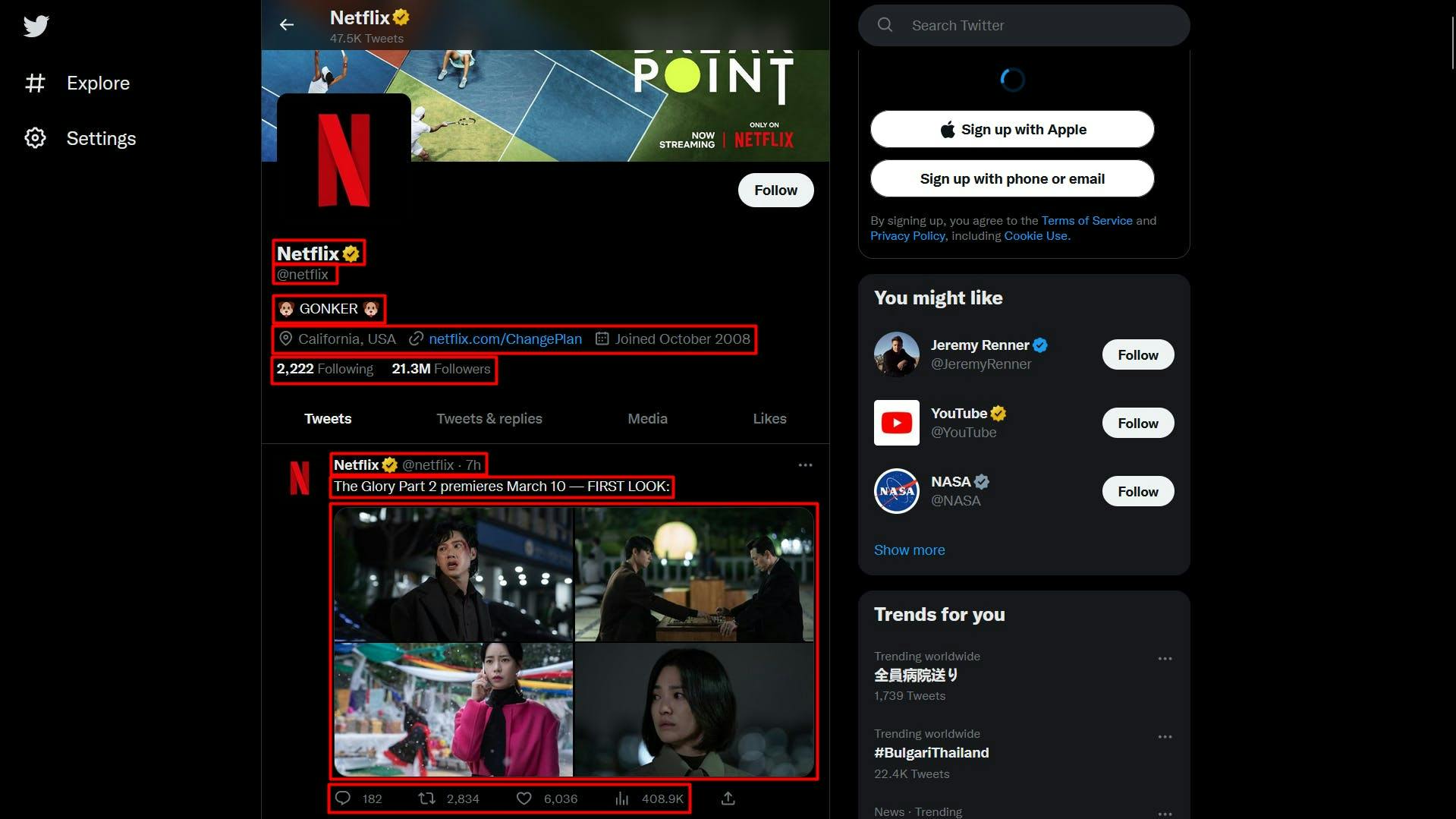
Abriendo las Herramientas de Desarrollador en cada uno de estos elementos podrás notar los selectores CSS que usaremos para ubicar los elementos HTML. Si eres bastante novato en el funcionamiento de los selectores CSS, no dudes en consultar esta guía para principiantes.
Extracción de datos
Antes de escribir nuestro script, vamos a verificar que la instalación de Puppeteer se ha realizado correctamente:
import puppeteer from 'puppeteer';
async function scrapeTwitterData(twitter_url: string): Promise<void> {
// Launch Puppeteer
const browser = await puppeteer.launch({
headless: false,
args: ['--start-maximized'],
defaultViewport: null
})
// Create a new page
const page = await browser.newPage()
// Navigate to the target URL
await page.goto(twitter_url)
// Close the browser
await browser.close()
}
scrapeTwitterData("https://twitter.com/netflix")
Aquí abrimos una ventana del navegador, creamos una nueva página, navegamos a nuestra URL de destino y luego cerramos el navegador. En aras de la simplicidad y la depuración visual, abro la ventana del navegador maximizada en modo no headless.
Ahora, echemos un vistazo a la estructura del sitio web y extraigamos gradualmente la lista anterior de datos:

A primera vista se habrá dado cuenta de que la estructura del sitio web es bastante compleja. Los nombres de las clases se generan aleatoriamente y muy pocos elementos HTML se identifican de forma unívoca.
Por suerte para nosotros, al navegar por los elementos padre de los datos objetivo, encontramos el atributo "data-testid". Una búsqueda rápida en el documento HTML puede confirmar que este atributo identifica de forma única el elemento al que nos dirigimos.
Por lo tanto, para extraer el nombre de perfil y el handle, extraeremos el elemento "div" que tenga el atributo "data-testid" configurado como "UserName". El código será el siguiente
// Extract the profile name and handle
const profileNameHandle = await page.evaluate(() => {
const nameHandle = document.querySelector('div[data-testid="UserName"]')
return nameHandle ? nameHandle.textContent : ""
})
const profileNameHandleComponents = profileNameHandle.split('@')
console.log("Profile name:", profileNameHandleComponents[0])
console.log("Profile handle:", '@' + profileNameHandleComponents[1])
Dado que tanto el nombre de perfil como el identificador de perfil tienen el mismo padre, el resultado final aparecerá concatenado. Para solucionarlo, utilizamos el método "split" para separar los datos.
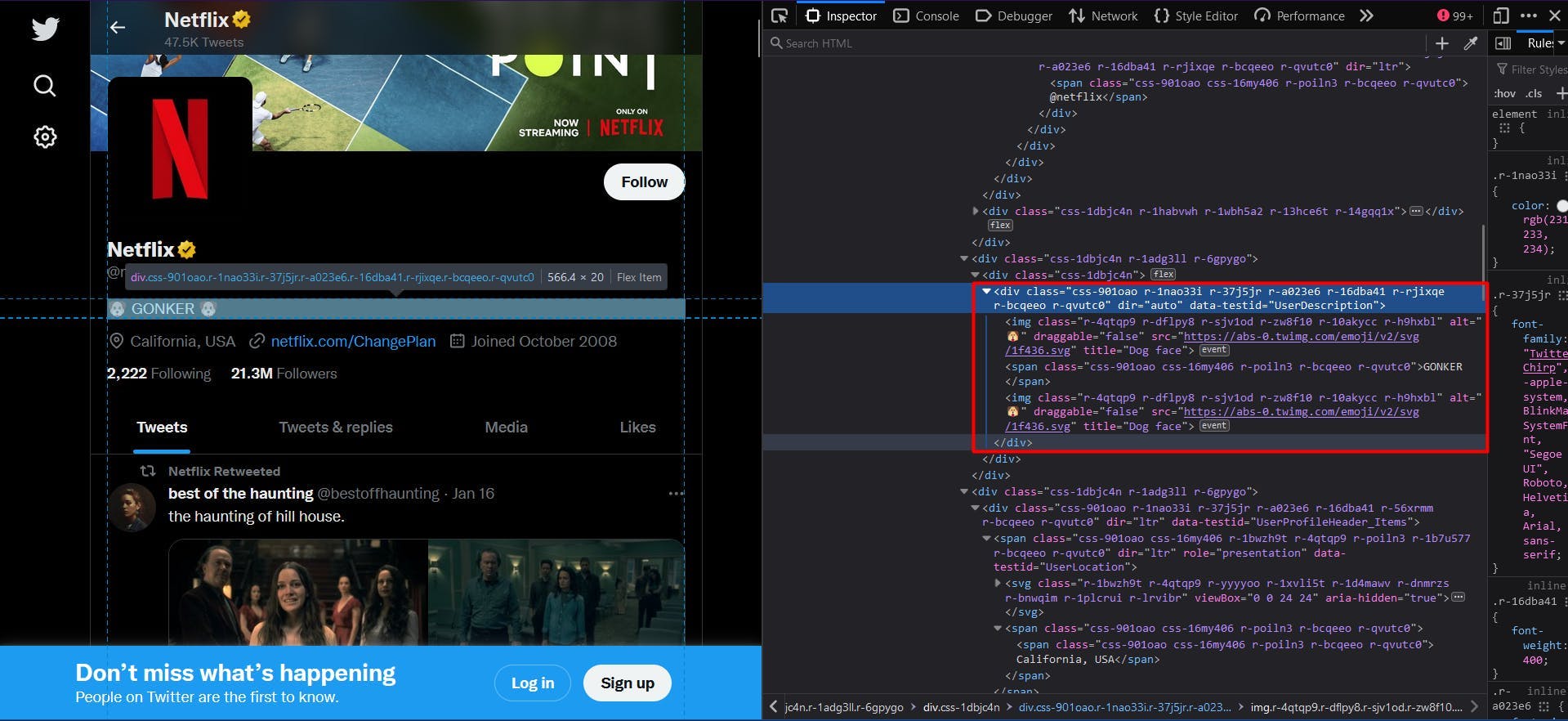
A continuación, aplicamos la misma lógica para extraer la biografía del perfil. En este caso, el valor del atributo "data-testid" es "UserDescription":
// Extract the user bio
const profileBio = await page.evaluate(() => {
const location = document.querySelector('div[data-testid="UserDescription"]')
return location ? location.textContent : ""
})
console.log("User bio:", profileBio)
El resultado final se describe mediante la propiedad "textContent" del elemento HTML.
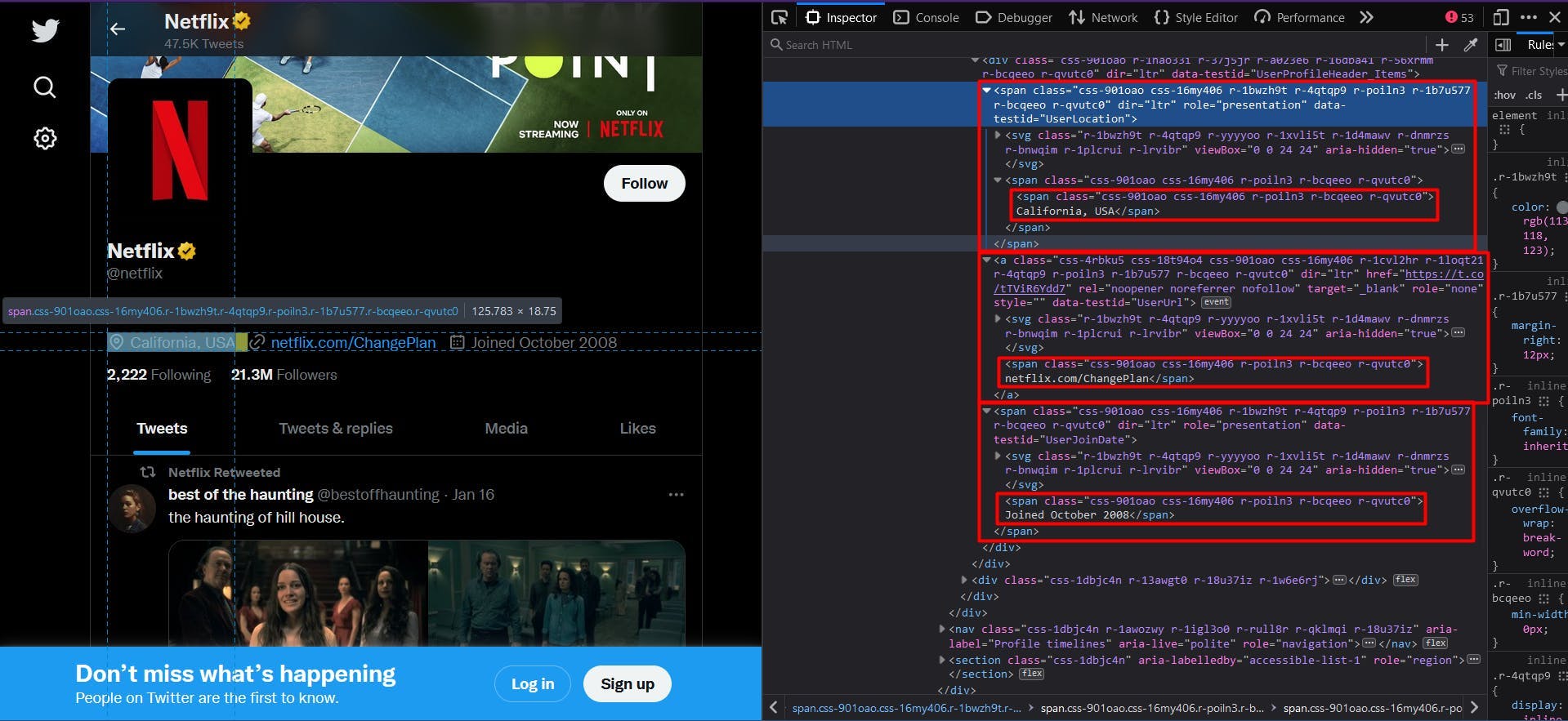
Pasando a la siguiente sección de los datos del perfil, encontramos la ubicación, el sitio web y la fecha de afiliación bajo la misma estructura.
// Extract the user location
const profileLocation = await page.evaluate(() => {
const location = document.querySelector('span[data-testid="UserLocation"]')
return location ? location.textContent : ""
})
console.log("User location:", profileLocation)
// Extract the user website
const profileWebsite = await page.evaluate(() => {
const location = document.querySelector('a[data-testid="UserUrl"]')
return location ? location.textContent : ""
})
console.log("User website:", profileWebsite)
// Extract the join date
const profileJoinDate = await page.evaluate(() => {
const location = document.querySelector('span[data-testid="UserJoinDate"]')
return location ? location.textContent : ""
})
console.log("User join date:", profileJoinDate)
Para obtener el número de seguidores y seguidos, necesitamos un enfoque ligeramente diferente. Echa un vistazo a la siguiente captura de pantalla:
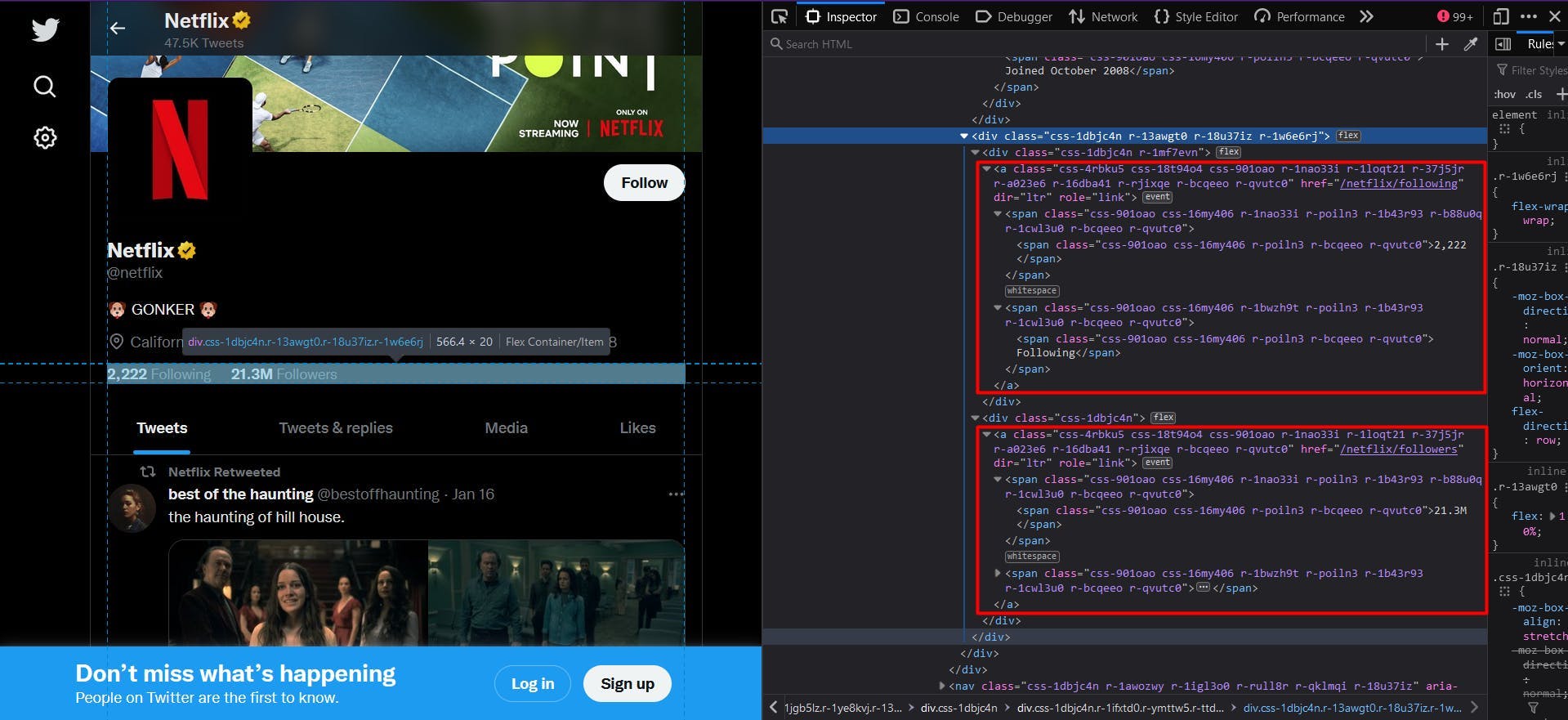
No existe el atributo "data-testid" y los nombres de las clases siguen generándose aleatoriamente. Una solución sería apuntar a los elementos de anclaje, ya que proporcionan un atributo "href" único.
// Extract the following count
const profileFollowing = await page.evaluate(() => {
const location = document.querySelector('a[href$="/following"]')
return location ? location.textContent : ""
})
console.log("User following:", profileFollowing)
// Extract the followers count
const profileFollowers = await page.evaluate(() => {
const location = document.querySelector('a[href$="/followers"]')
return location ? location.textContent : ""
})
console.log("User followers:", profileFollowers)
Para que el código esté disponible para cualquier perfil de Twitter, definimos el selector CSS para que se dirija a los elementos de anclaje cuyo atributo "href" termine en "/following" o "/followers" respectivamente.
Pasando a la lista de tweets, podemos de nuevo identificar fácilmente cada uno de ellos utilizando el atributo "data-testid", como se destaca a continuación:
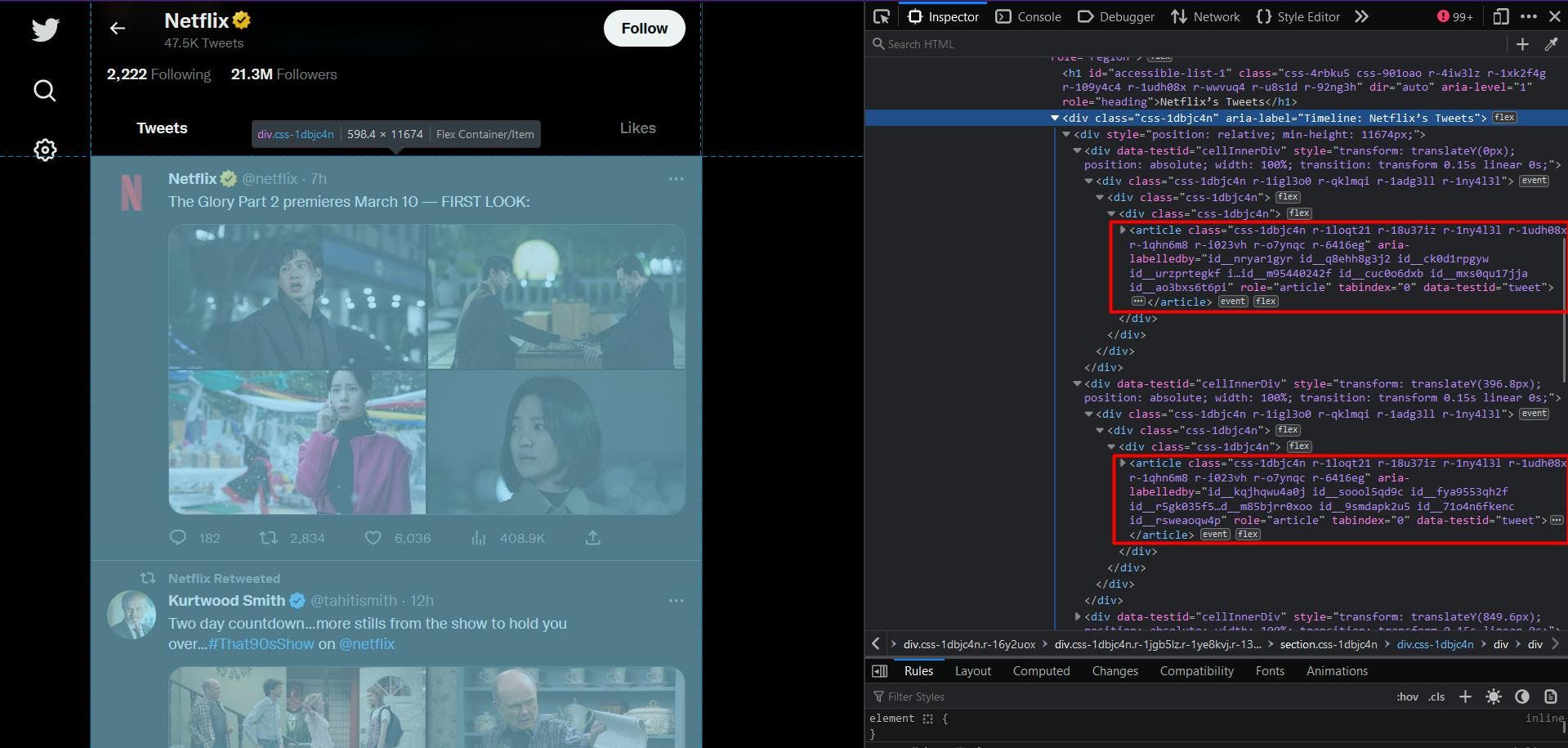
El código no difiere de lo que hicimos hasta este punto, con la excepción de utilizar el método "querySelectorAll" y convertir el resultado en un array Javascript:
// Extract the user tweets
const userTweets = await page.evaluate(() => {
const tweets = document.querySelectorAll('article[data-testid="tweet"]')
const tweetsArray = Array.from(tweets)
return tweetsArray
})
console.log("User tweets:", userTweets)
Sin embargo, aunque el selector CSS es seguramente correcto, habrá notado que la lista resultante está casi siempre vacía. Eso se debe a que los tuits se cargan unos segundos después de que se haya cargado la página.
La solución sencilla a este problema es añadir un tiempo de espera adicional después de que naveguemos a la URL de destino. Una opción es jugar con una cantidad fija de segundos, mientras que otra es esperar hasta que un selector CSS específico aparezca en el DOM:
await page.waitForSelector('div[aria-label^="Cronología: "]')Así pues, aquí ordenamos a nuestro script que espere hasta que un elemento "div" cuyo atributo "aria-label" empiece por "Timeline: "sea visible en la página. Y ahora el fragmento anterior debería funcionar sin problemas.
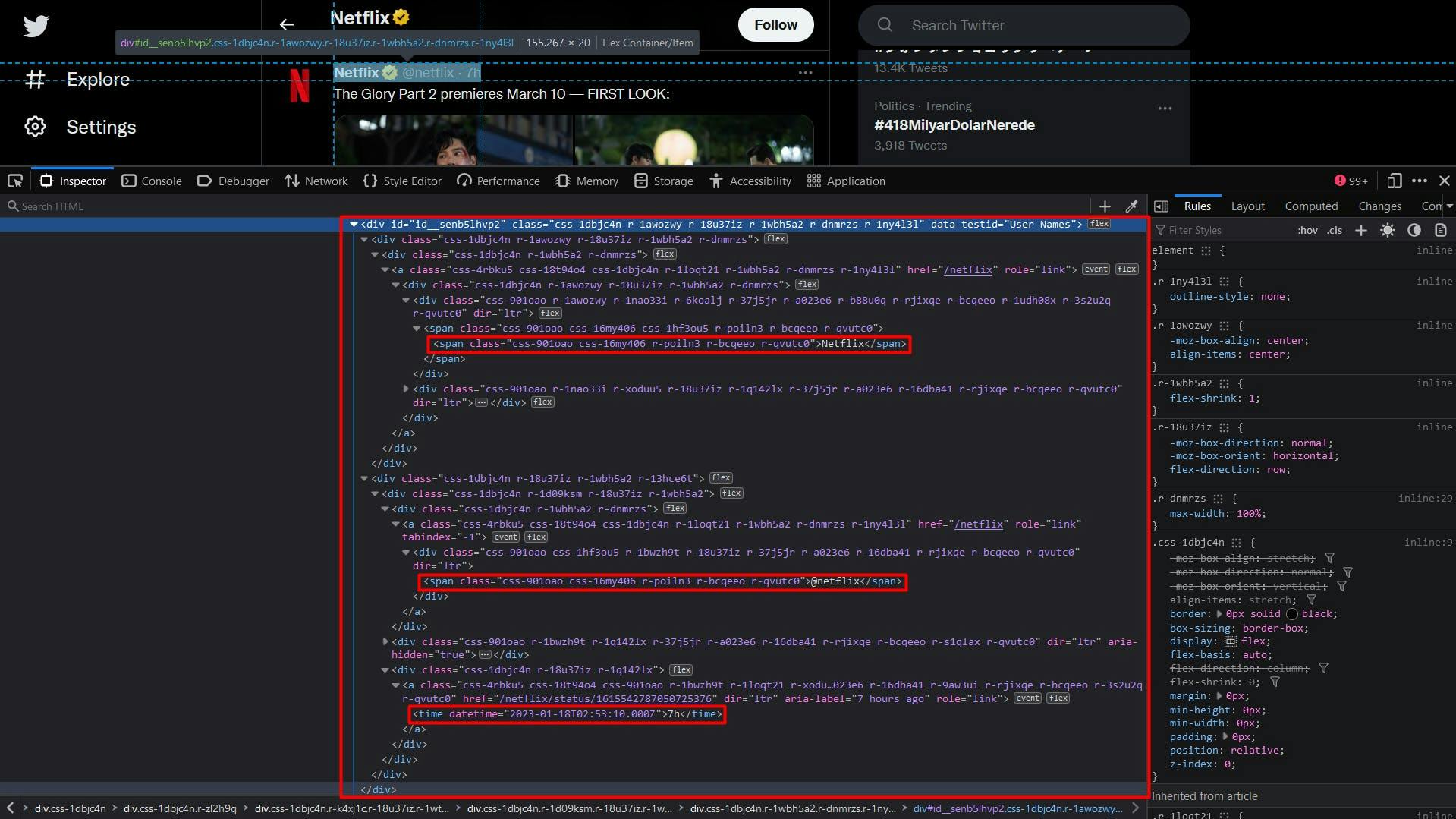
A continuación, podemos identificar los datos sobre el autor del tuit igual que antes, utilizando el atributo "data-testid".
En el algoritmo, recorreremos la lista de elementos HTML y aplicaremos el método "querySelector" a cada uno de ellos. De esta forma, podemos asegurarnos mejor de que los selectores que utilizamos son únicos, ya que el ámbito objetivo es mucho menor.
// Extract the user tweets
const userTweets = await page.evaluate(() => {
const tweets = document.querySelectorAll('article[data-testid="tweet"]')
const tweetsArray = Array.from(tweets)
return tweetsArray.map(t => {
const authorData = t.querySelector('div[data-testid="User-Names"]')
const authorDataText = authorData ? authorData.textContent : ""
const authorComponents = authorDataText.split('@')
const authorComponents2 = authorComponents[1].split('·')
return {
authorName: authorComponents[0],
authorHandle: '@' + authorComponents2[0],
date: authorComponents2[1],
}
})
})
console.log("User tweets:", userTweets)
Los datos sobre el autor también aparecerán concatenados aquí, así que para asegurarnos de que el resultado tiene sentido, aplicamos el método "split"en cada sección.
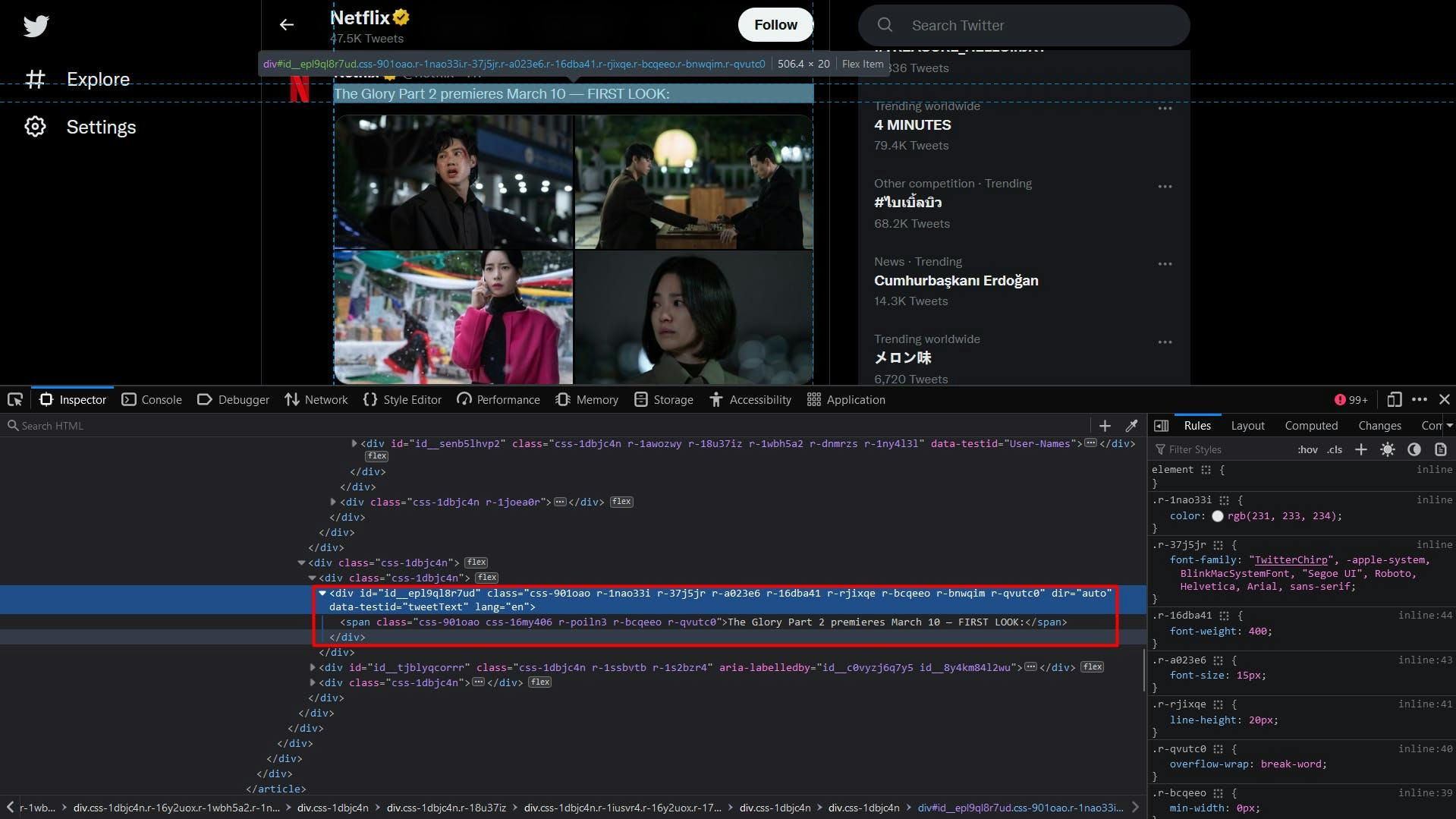
El contenido del texto del tuit es bastante sencillo:
const tweetText = t.querySelector('div[data-testid="tweetText"]')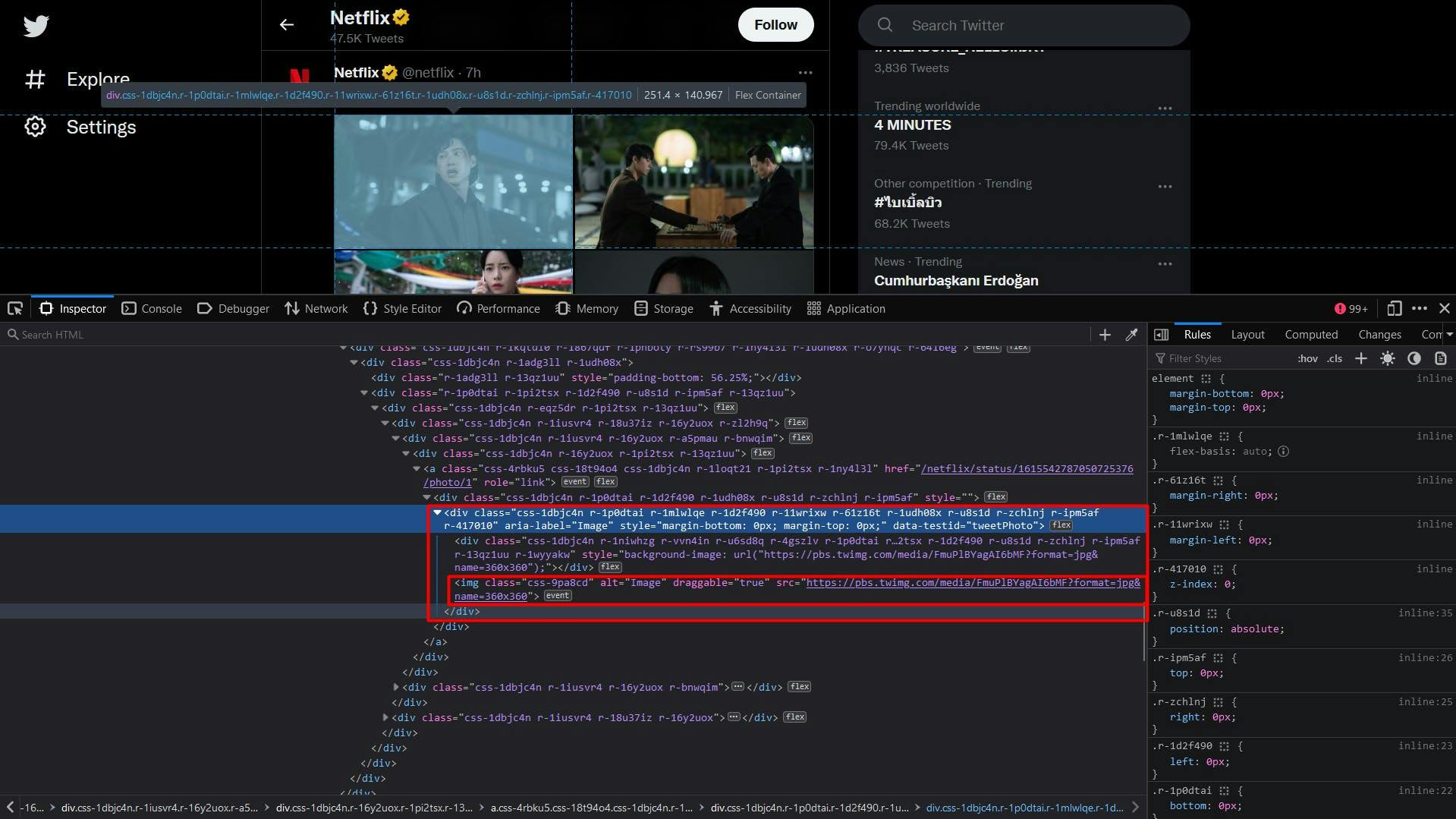
Para las fotos del tuit, extraeremos una lista de elementos "img", cuyos padres son elementos "div" con el atributo "data-testid" establecido en "tweetPhoto". El resultado final será el atributo "src" de estos elementos.
const tweetPhotos = t.querySelectorAll('div[data-testid="tweetPhoto"] > img')
const tweetPhotosArray = Array.from(tweetPhotos)
const photos = tweetPhotosArray.map(p => p.getAttribute('src'))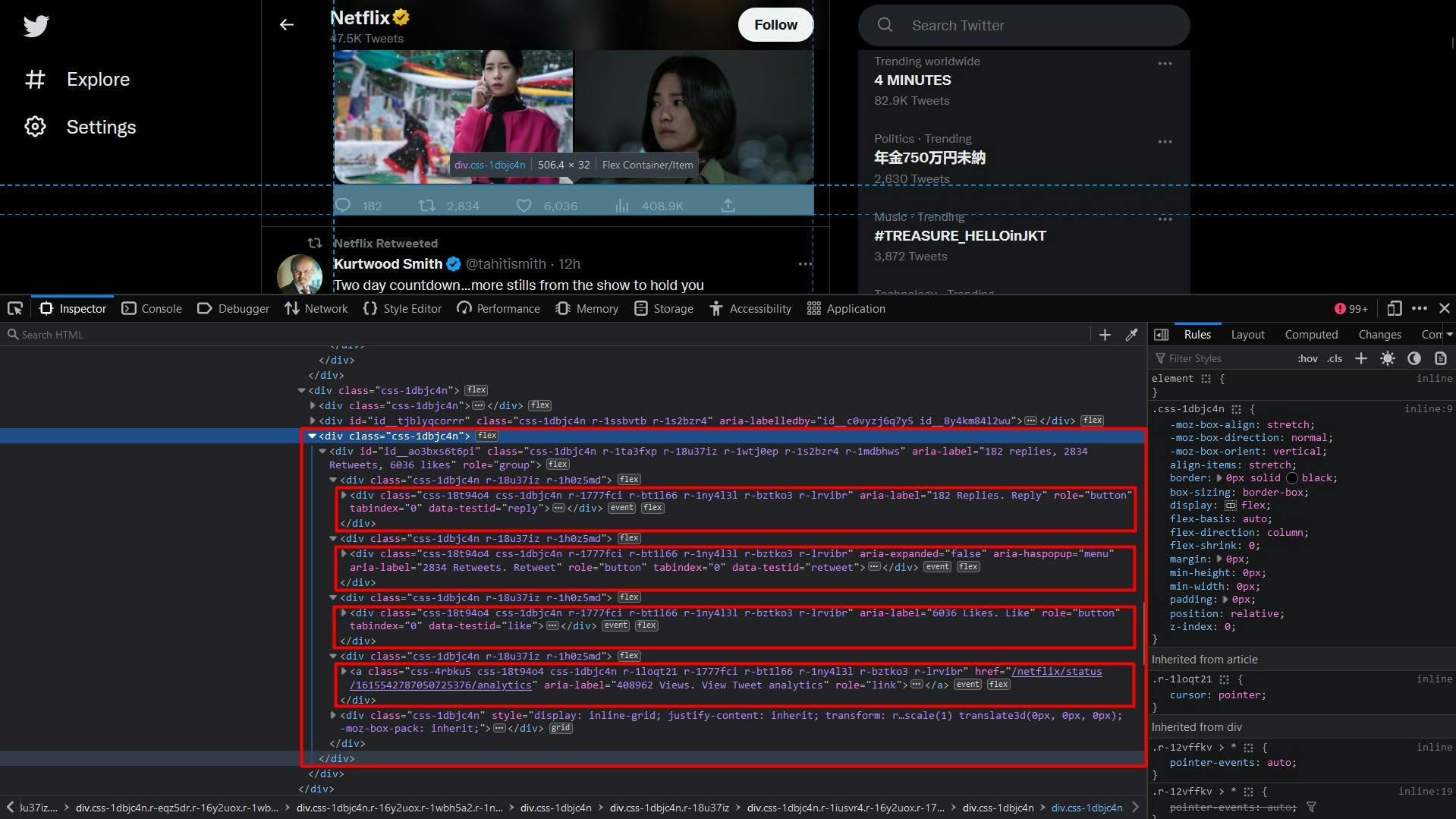
Y por último, la sección de estadísticas del tweet. El número de respuestas, retweets y likes son accesibles de la misma forma, a través del valor del atributo "aria-label", después de que identifiquemos el elemento con el atributo "data-testid".
Para obtener el número de visualizaciones, nos dirigimos al elemento de anclaje cuyo atributo "aria-label" termina con la cadena "Views. View Tweet analytics".
const replies = t.querySelector('div[data-testid="reply"]')
const repliesText = replies ? replies.getAttribute("aria-label") : ''
const retweets = t.querySelector('div[data-testid="retweet"]')
const retweetsText = retweets ? retweets.getAttribute("aria-label") : ''
const likes = t.querySelector('div[data-testid="like"]')
const likesText = likes ? likes.getAttribute("aria-label") : ''
const views = t.querySelector('a[aria-label$="Views. View Tweet analytics"]')
const viewsText = views ? views.getAttribute("aria-label") : ''Dado que el resultado final también contendrá caracteres, utilizamos el método "split" para extraer y devolver únicamente el valor numérico. A continuación se muestra el fragmento de código completo para extraer los datos de los tweets:
// Extract the user tweets
const userTweets = await page.evaluate(() => {
const tweets = document.querySelectorAll('article[data-testid="tweet"]')
const tweetsArray = Array.from(tweets)
return tweetsArray.map(t => {
// Extract the tweet author, handle, and date
const authorData = t.querySelector('div[data-testid="User-Names"]')
const authorDataText = authorData ? authorData.textContent : ""
const authorComponents = authorDataText.split('@')
const authorComponents2 = authorComponents[1].split('·')
// Extract the tweet content
const tweetText = t.querySelector('div[data-testid="tweetText"]')
// Extract the tweet photos
const tweetPhotos = t.querySelectorAll('div[data-testid="tweetPhoto"] > img')
const tweetPhotosArray = Array.from(tweetPhotos)
const photos = tweetPhotosArray.map(p => p.getAttribute('src'))
// Extract the tweet reply count
const replies = t.querySelector('div[data-testid="reply"]')
const repliesText = replies ? replies.getAttribute("aria-label") : ''
// Extract the tweet retweet count
const retweets = t.querySelector('div[data-testid="retweet"]')
const retweetsText = retweets ? retweets.getAttribute("aria-label") : ''
// Extract the tweet like count
const likes = t.querySelector('div[data-testid="like"]')
const likesText = likes ? likes.getAttribute("aria-label") : ''
// Extract the tweet view count
const views = t.querySelector('a[aria-label$="Views. View Tweet analytics"]')
const viewsText = views ? views.getAttribute("aria-label") : ''
return {
authorName: authorComponents[0],
authorHandle: '@' + authorComponents2[0],
date: authorComponents2[1],
text: tweetText ? tweetText.textContent : '',
media: photos,
replies: repliesText.split(' ')[0],
retweets: retweetsText.split(' ')[0],
likes: likesText.split(' ')[0],
views: viewsText.split(' ')[0],
}
})
})
console.log("User tweets:", userTweets)
Después de ejecutar todo el script, tu terminal debería mostrar algo como esto:
Profile name: Netflix
Profile handle: @netflix
User bio:
User location: California, USA
User website: netflix.com/ChangePlan
User join date: Joined October 2008
User following: 2,222 Following
User followers: 21.3M Followers
User tweets: [
{
authorName: 'best of the haunting',
authorHandle: '@bestoffhaunting',
date: '16 Jan',
text: 'the haunting of hill house.',
media: [
'https://pbs.twimg.com/media/FmnGkCNWABoEsJE?format=jpg&name=360x360',
'https://pbs.twimg.com/media/FmnGkk0WABQdHKs?format=jpg&name=360x360',
'https://pbs.twimg.com/media/FmnGlTOWABAQBLb?format=jpg&name=360x360',
'https://pbs.twimg.com/media/FmnGlw6WABIKatX?format=jpg&name=360x360'
],
replies: '607',
retweets: '37398',
likes: '170993',
views: ''
},
{
authorName: 'Netflix',
authorHandle: '@netflix',
date: '9h',
text: 'The Glory Part 2 premieres March 10 -- FIRST LOOK:',
media: [
'https://pbs.twimg.com/media/FmuPlBYagAI6bMF?format=jpg&name=360x360',
'https://pbs.twimg.com/media/FmuPlBWaEAIfKCN?format=jpg&name=360x360',
'https://pbs.twimg.com/media/FmuPlBUagAETi2Z?format=jpg&name=360x360',
'https://pbs.twimg.com/media/FmuPlBZaEAIsJM6?format=jpg&name=360x360'
],
replies: '250',
retweets: '4440',
likes: '9405',
views: '656347'
},
{
authorName: 'Kurtwood Smith',
authorHandle: '@tahitismith',
date: '14h',
text: 'Two day countdown...more stills from the show to hold you over...#That90sShow on @netflix',
media: [
'https://pbs.twimg.com/media/FmtOZTGaEAAr2DF?format=jpg&name=360x360',
'https://pbs.twimg.com/media/FmtOZTFaUAI3QOR?format=jpg&name=360x360',
'https://pbs.twimg.com/media/FmtOZTGaAAEza6i?format=jpg&name=360x360',
'https://pbs.twimg.com/media/FmtOZTGaYAEo-Yu?format=jpg&name=360x360'
],
replies: '66',
retweets: '278',
likes: '3067',
views: ''
},
{
authorName: 'Netflix',
authorHandle: '@netflix',
date: '12h',
text: 'In 2013, Kai the Hatchet-Wielding Hitchhiker became an internet sensation -- but that viral fame put his questionable past squarely on the radar of authorities. \n' +
'\n' +
'The Hatchet Wielding Hitchhiker is now on Netflix.',
media: [],
replies: '169',
retweets: '119',
likes: '871',
views: '491570'
}
]
Ampliación
Aunque el scraping de Twitter puede parecer fácil al principio, el proceso puede volverse más complejo y difícil a medida que se amplía el proyecto. El sitio web implementa varias técnicas para detectar y evitar el tráfico automatizado, por lo que tu scraper escalado empieza a ver limitada su velocidad o incluso a bloquearse.
Una forma de superar estos retos y seguir haciendo scraping a gran escala es utilizar una API de scraping. Este tipo de servicios proporcionan una forma sencilla y fiable de acceder a los datos de sitios web como twitter.com, sin necesidad de crear y mantener tu propio scraper.
WebScrapingAPI es un ejemplo de este tipo de producto. Su mecanismo de rotación de proxy evita por completo los bloqueos, y su base de conocimientos ampliada permite aleatorizar los datos del navegador para que se parezca a un usuario real.
La configuración es rápida y sencilla. Lo único que tienes que hacer es registrar una cuenta para recibir tu clave API. Puedes acceder a ella desde tu panel de control y se utiliza para autenticar las solicitudes que envías.
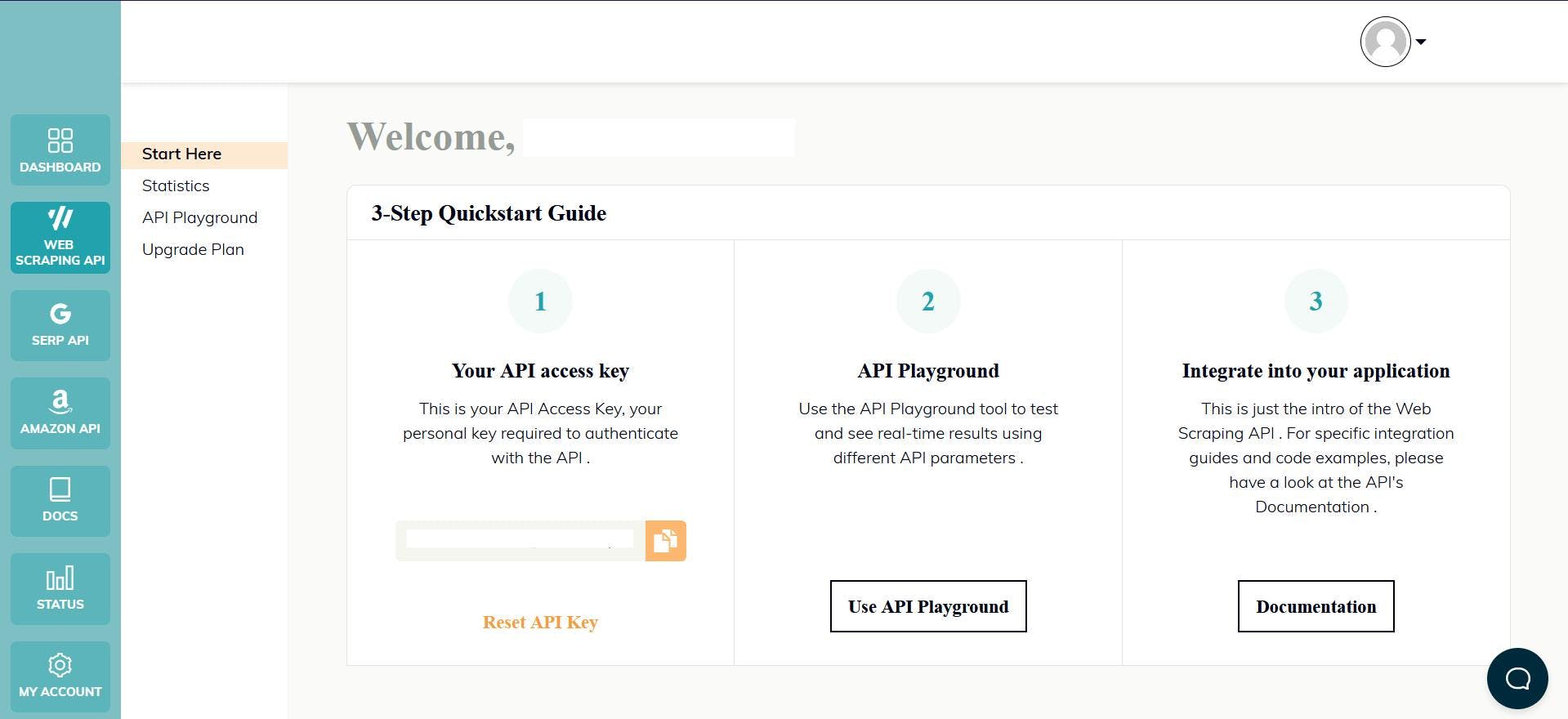
Como ya has configurado tu entorno Node.js, podemos hacer uso del SDK correspondiente. Ejecuta el siguiente comando para añadirlo a las dependencias de tu proyecto:
npm install webscrapingapi
Ahora sólo queda enviar una petición GET para que recibamos el documento HTML del sitio web. Ten en cuenta que esta no es la única forma de acceder a la API.
import webScrapingApiClient from 'webscrapingapi';
const client = new webScrapingApiClient("YOUR_API_KEY");
async function exampleUsage() {
const api_params = {
'render_js': 1,
'proxy_type': 'residential',
'wait_for_css': 'div[aria-label^="Timeline: "]',
'timeout': 30000
}
const URL = "https://twitter.com/netflix"
const response = await client.get(URL, api_params)
if (response.success) {
console.log(response.response.data)
} else {
console.log(response.error.response.data)
}
}
exampleUsage();
Habilitando el parámetro "render_js", enviamos la petición utilizando un navegador headless, tal y como has hecho previamente a lo largo de este tutorial.
Después de recibir el documento HTML, puede utilizar otra biblioteca para extraer los datos de interés, como Cheerio. ¿No lo conoces? Echa un vistazo a esta guía para empezar.
Conclusión
Este artículo ha presentado una guía completa sobre cómo hacer web scrape de Twitter de forma efectiva utilizando TypeScript. Hemos cubierto los pasos para configurar el entorno necesario, localizar y extraer datos, y los usos potenciales de esta información.
Twitter es una valiosa fuente de datos para aquellos que buscan obtener información sobre el sentimiento de los consumidores, la monitorización de las redes sociales y la inteligencia empresarial. Sin embargo, es importante tener en cuenta que el uso de la API de Twitter por sí sola puede no ser suficiente para acceder a todos los datos que necesita, y es por eso que el uso de un raspador profesional es una mejor solución.
En general, el web scraping Twitter puede proporcionar información valiosa y puede ser un gran activo para cualquier empresa o individuo que busca obtener una ventaja competitiva.
Noticias y actualidad
Manténgase al día de las últimas guías y noticias sobre raspado web suscribiéndose a nuestro boletín.
Nos preocupamos por la protección de sus datos. Lea nuestra Política de privacidad.

Artículos relacionados
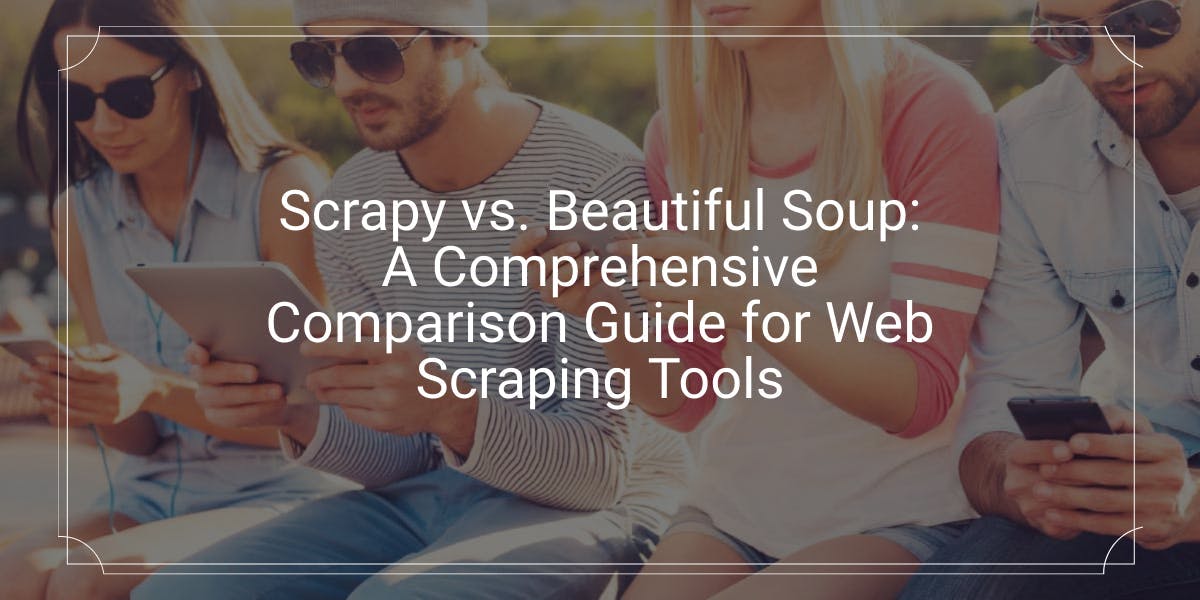
Explore una comparación detallada entre Scrapy y Beautiful Soup, dos herramientas líderes de raspado web. Comprende sus características, pros y contras, y descubre cómo pueden utilizarse juntas para adaptarse a las necesidades de distintos proyectos.

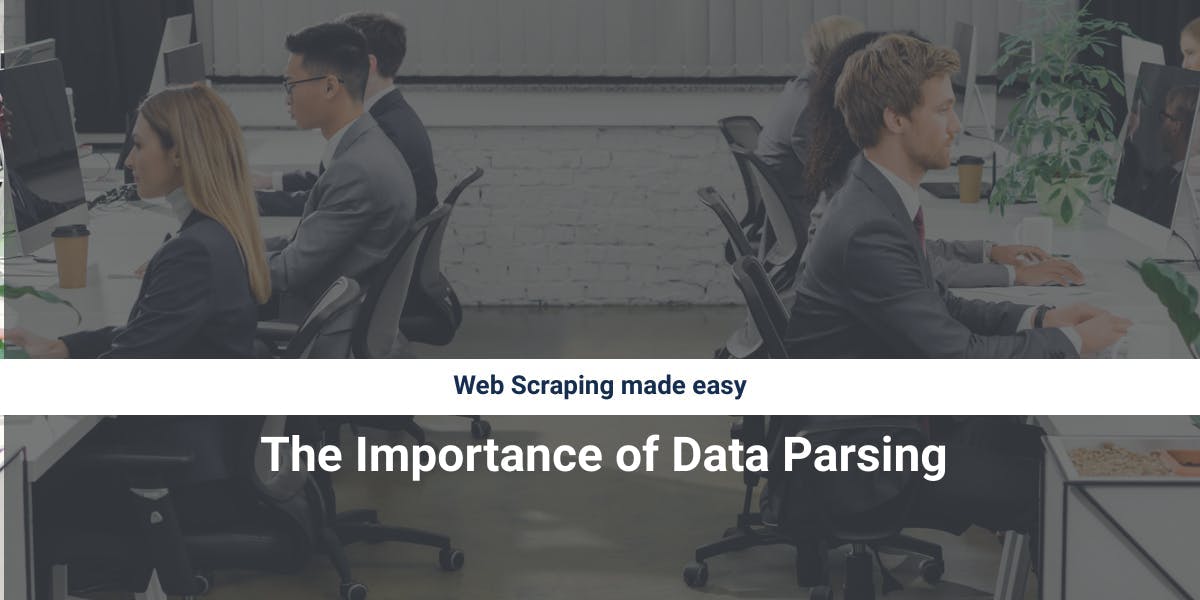
Descubra cómo extraer y organizar datos de forma eficaz para el raspado web y el análisis de datos mediante el análisis sintáctico de datos, las bibliotecas de análisis sintáctico HTML y los metadatos de schema.org.

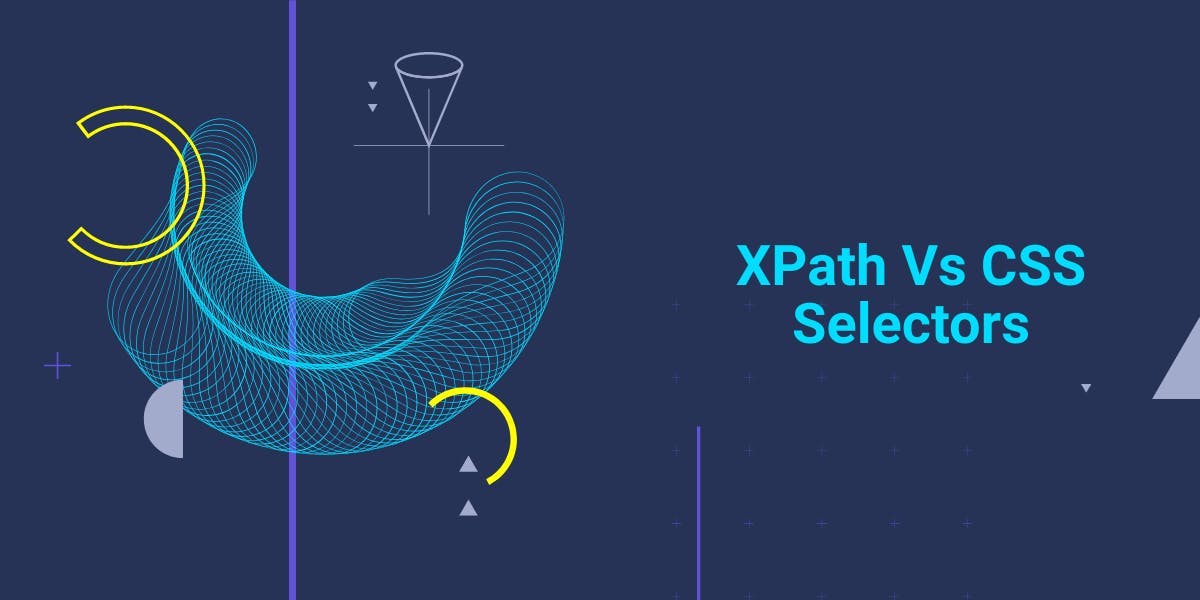
¿Son los selectores XPath mejores que los selectores CSS para el web scraping? Conozca los puntos fuertes y las limitaciones de cada método y tome la decisión correcta para su proyecto.